Jak otworzyć plik HEIC (VIIF) w systemie Windows (lub przekonwertować HEIC na JPG)

- 2295
- 585
- Pan Edmund Kubacki
Niedawno użytkownicy zaczęli stawić czoła zdjęciom w formacie HEIC/HEIF (kodek lub format obrazu o wysokiej wydajności) - najnowszy iPhone jest usuwany w tym formacie zamiast JPG, to samo jest oczekiwane w Androida P. W takim przypadku domyślnie w systemie Windows te pliki nie otwierają.
W tej instrukcji, szczegółowo, o sposobach otwierania HEIC w systemie Windows 10, 8 i Windows 7, a także o tym, jak przekonwertować HEIC na JPG lub skonfigurować iPhone'a, aby zachować zdjęcia w zwykłym formacie. Również na końcu materiału - wideo, w którym wszystko prezentowane jest wyraźnie pokazane.
Otwieranie Heic w Windows 10
Począwszy od wersji 1803 Windows 10, kiedy próbuje otworzyć plik HEIC za pośrednictwem aplikacji fotograficznej, aby pobrać niezbędny kodek ze sklepu z systemem Windows i po instalacji pliki zaczynają się otwierać, a miniatury w przewodniku pojawiają się w tym formacie w tym formacie.

Jest jednak jeden „ale” - wczoraj, kiedy przygotowywałem obecny artykuł, kodeki w sklepie były bezpłatne. A dzisiaj, rejestrując wideo na ten temat, stwierdzono, że Microsoft chce dla nich 2 dolarów.
Jeśli nie masz szczególnego pragnienia płacenia za kody HEIC/heif, polecam skorzystać z jednego z poniższych bezpłatnych sposobów otwarcia takich zdjęć lub konwersji na JPEG. A może z czasem Microsoft „zmieni się lepiej”.
Jak otwierać lub konwertować HEIC w systemie Windows 10 (dowolna wersja), 8 i Windows 7 za darmo
Deweloper CopyTrans zaprezentował bezpłatne oprogramowanie, które integruje obsługę HEIC w Windows najnowszych wersji - „Copytrans HEIC dla systemu Windows”.
Po zainstalowaniu programu pojawią się miniatury dla zdjęć w formacie HEIC, a także element menu kontekstowego „Konwertuj na JPEG z CopyTrans”, który tworzy kopię tego pliku w tym samym folderze w tym samym folderze, w którym jest źródło HEIC usytuowany. Przeglądarze zdjęć będą mieli również możliwość otwarcia tego typu obrazu.
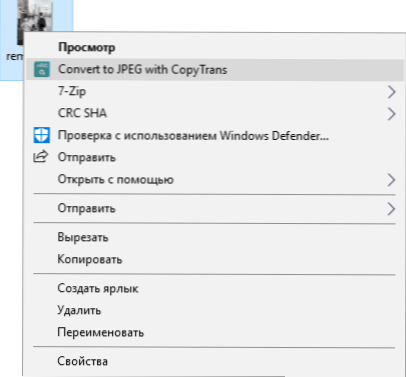
Możesz pobrać copytrans heic za darmo z oficjalnej strony internetowej https: // www.Kopitrany.Net/ copytransheic/ (po instalacji, gdy jest ono oferowane do ponownego uruchomienia komputera, pamiętaj, aby to zrobić).
Z dużym prawdopodobieństwem, popularne programy do oglądania zdjęcia w najbliższej przyszłości zaczną wspierać format heica. Obecnie XNView Versions 2 są w stanie to zrobić.4.2 i nowsze podczas instalowania wtyczki http: // www.Xnview.Com/pobierz/wtyczki/heif_x32.Zamek błyskawiczny
Ponadto, jeśli to konieczne, możesz przekonwertować HEIC w JPG online, ponieważ te kilka usług już się pojawiło, na przykład: https: // heictojpg.Com/
Ustawienia formatu formatu HEIC/JPG na iPhonie
Jeśli nie chcesz, aby Twój iPhone zapisał zdjęcie w Heic i potrzebujesz zwykłego JPG, możesz to skonfigurować w następujący sposób:
- Przejdź do ustawień - Formaty aparatu -.
- Zamiast „wysokiej wydajności” wybierz „najbardziej kompatybilny”.
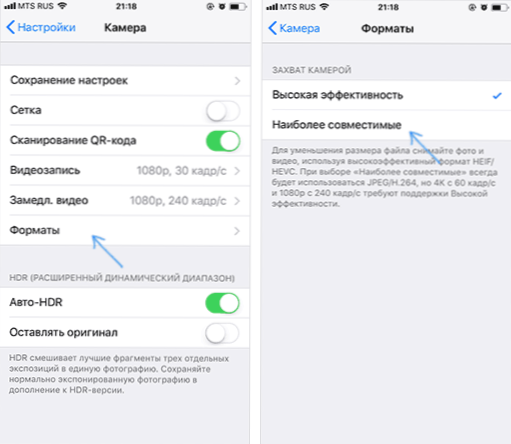
Kolejna okazja: możesz zrobić zdjęcie samego iPhone'a, są przechowywane w Heic, ale podczas transmisji kablem do komputera przekonwertowane na JPG, ponieważ przejdź do ustawień - zdjęcie i w sekcji „Transfer to Mac lub PC” Automatycznie ".
Instrukcja wideo
Mam nadzieję, że prezentowane sposoby wystarczą. Jeśli coś nie zadziała lub istnieje dodatkowe zadanie pracy z tego typem plików, zostaw komentarze, postaram się pomóc.
- « Jak otworzyć planistę zadań Windows 10, 8 i Windows 7
- Wyszukiwanie i usuwanie złośliwego oprogramowania w Google Chrome »

